Deutsch – INTELLINET NETWORK 524827 GuestGate MK II Quick Install Guide User Manual
Page 9
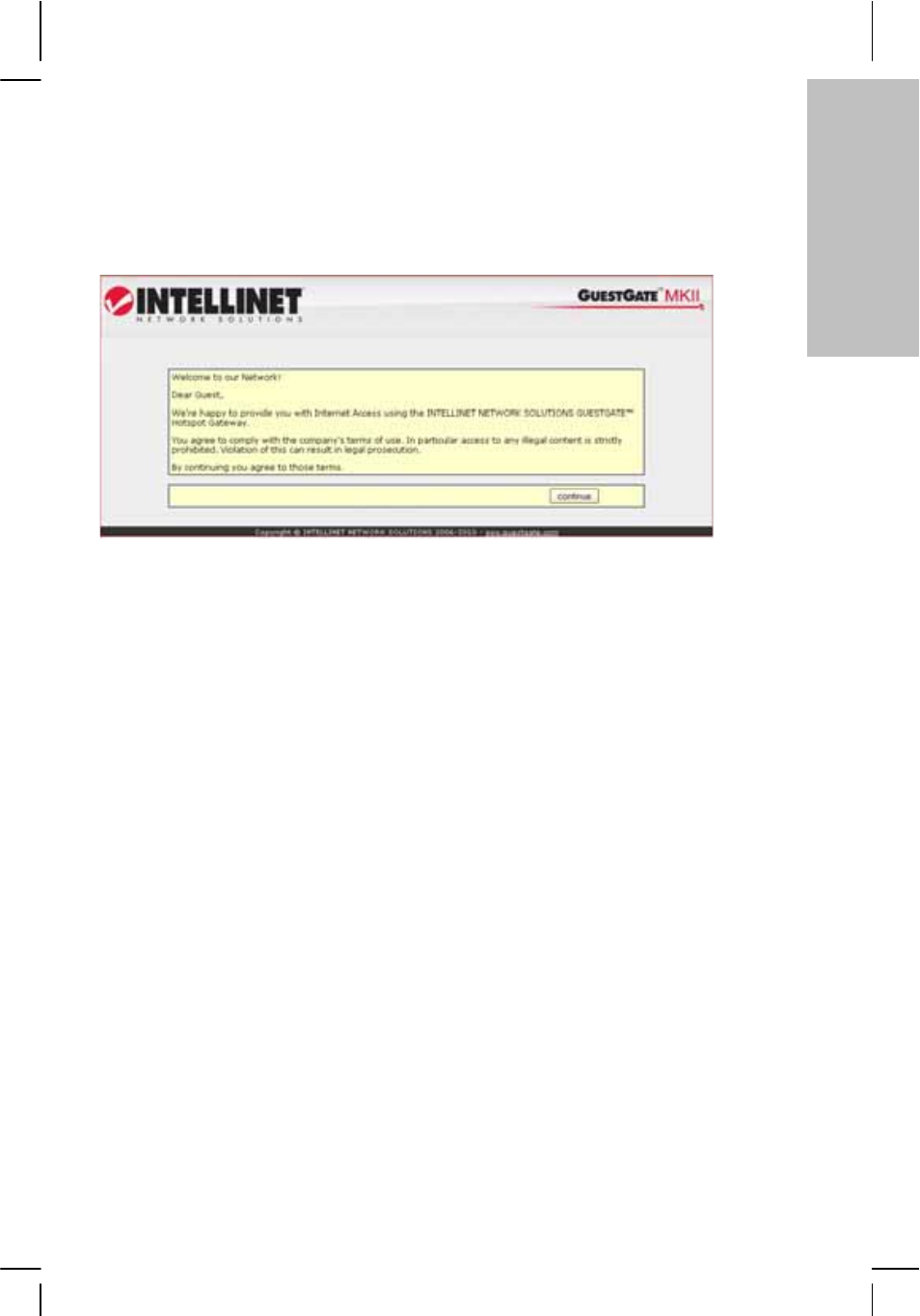
- 9 -
DEUTSCH
Internetzugang testen
Starten Sie einen PC/Laptop, der mit einem der Gast-Ports verbunden ist
und öffnen Sie den Webbrowser. Öffnen Sie eine beliebige Webseite, z. B.
http://www.intellinet-network.com.
Hat GuestGate Internetzugang, wird die GuestGate-Willkommensseite
eingeblendet.
Klicken Sie auf „Weiter“, woraufhin Sie zu der Webseite weitergeleitet werden,
die Sie in der Adresszeile des Webbrowsers eingegeben haben.
Zugriff auf das Administrator-Webinterface des
Gastgebernetzwerks
Zugriff auf das Administrator-Webinterface ist nur möglich, wenn Sie über den
Host-Port an das GuestGate angeschlossen sind.
Stellen Sie eine Verbindung mit dem Router (DHCP-Server) Ihres Netzwerks
her und öffnen Sie das DHCP-Client-Ereignisprotokoll des Routers. Verbinden
Sie den Host-Port des GuestGates mit einem der LAN-Ports des Routers und
starten Sie dann das GuestGate. Warten Sie ca. 30 Sekunden und aktualisieren
Sie dann das Ereignisprotokoll des Routers. Der letzte Eintrag (der neueste)
gehört zu GuestGate und zeigt seine IP-Adresse.
Öffnen Sie Ihren Webbrowser und geben Sie diese IP-Adresse ein. Sie sehen
nun das Administrator-Webinterface.
Das Standardpasswort lautet: 1234.
Sollte dieses Vorgehen nicht funktionieren, können Sie dem PC eine feste
(„statische“) IP-Adresse aus dem Bereich 192.168.2.xxx zuweisen. Trennen Sie
das GuestGate vom Router und schließen Sie Ihren Computer direkt an den
Host-Port an. Starten Sie das GuestGate und warten Sie ca. eine Minute, dann
öffnen Sie die Standard-IP-Adresse des Routers http://192.168.2.1 mit dem
Webbrowser.
Weitere Informationen
Weitere Informationen über den Installationsvorgang, die Einstellungen und
Funktionen von GuestGate finden Sie im Handbuch auf der INTELLINET
Installations-CD.
